Guida per creare DVD
Cattura e montaggio video con Pinnacle Studio

Primo step della guida per creare un DVD con Pinnacle Studio, a partire dall'acquisizione video fino a creare capitoli dvd. Procediamo alla cattura delle clip dalla sorgente video e facciamo editing per ottenere il filmato desiderato.
Software e risorse necessario
Pinnacle Studio 9 plus (Pinnacle 9 va bene lo stesso, ha qualche menù in meno), un PC, un masterizzatore dvd, un po' di pazienza.
Cattura del video con Pinnacle Studio
Essendo per Pinnacle studio tutorial italiano sulla creazione di un disco non tratteremo nel dettaglio le fasi di cattura, editing o compositing anche se alcune raccomandazioni sono utili:
Quando catturiamo da videocamere MiniDV, selezioniamo il formato DV (di default). Se catturiamo da fonte analogica, l'ideale è farlo sempre in AVI (DV).
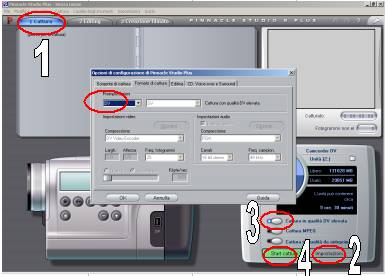
Purtroppo non tutte le schede di acquisizione lo permettono, molte acquisiscono solo in formati compressi come mpeg1 o 2.
Se la nostra scheda appartiene a quest'ultima categoria e possediamo una videocamera minidv con ingresso video analogico (s-video) utilizziamola come convertitore per catturare in AVI.
I files non AVI non contengono tutte quelle informazioni che i programmi di video editing usano per applicare le modifiche alle clip e sono compressi. Quindi nel limite del possibile, partiamo sempre da AVI, eviteremo molti grattacapi.
Per evitare crash, inchiodate o rallentamenti del programma in fase di editing o rendering, verifichiamo il progetto nel dettaglio: espandiamo la timeline alla massima estensione
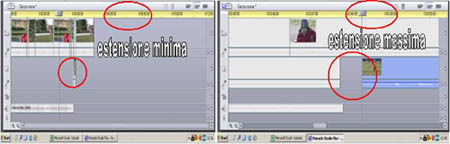
e controlliamo che non ci siano sovrapposizioni non volute tra clip, o spazi vuoti tra clip o tra clip e transizioni. Naturalmente vale anche per le tracce audio. Ricordate che la prima causa di crash di questo programma è il progetto corrotto, quindi accostiamo le clip disunite, eliminiamo le sovrapposizioni, ecc.
Normalmente importiamo in PAL, 25 ftg/s (4:3 o 16:9 non importa).
Prima di catturare è buona norma deframmentare il disco rigido.
Fino a 80 min, il nostro dvd conserverà praticamente la stessa qualità del video originale. Al di sopra di questa durata e a seconda dei contenuti, dovremo dosare la compressione per far "entrare" il capolavoro in un dvd da 4,7 Gb. Con masterizzatore e supporto DL possiamo inserire fino a circa 150 min di video di ottima qualità.
Quindi, conclusa la fase di editing, arriviamo al rendering.
Poniamo il caso di voler realizzare un dvd della durata complessiva di circa 80 minuti, composto da 10 capitoli, il primo sarà il film intero e senza interruzioni, gli altri i vari episodi che lo compongono.
Per avere la garanzia di un risultato impeccabile, renderizziamo ogni capitolo in AVI. Quindi: un progetto, un AVI, un capitolo ovvero un dvd, 10 capitoli, 10 progetti.
Altri articoli che ti possono interessare
Gli ultimi articoli
- Il formato VideoCD VCD
- Il formato DVD
- Il formato Super VideoCD SVCD
- Funzionalità DV-IN
- Il formato Mpeg2
- Formati del quadro video e formati standard televisivi
- Altre differenze tra versioni di Premiere Pro
- Monitor LCD e mirino delle videocamere
- Televisori HDTV LCD e Plasma
- Dispositivi per l'acquisizione video
Gli articoli più letti
- Cos'è il Firewire e a cosa serve
- Guida alle videocamere
- Dispositivi per l'acquisizione video
- Aspect ratio, formati quadro video e formati televisivi
- Lo zoom ottico e digitale di una videocamera
- Cattura video digitale da porta firewire o USB
- Guida a Sony Vegas
- I formati video per il video editing
- I formati video per la videoripresa con videocamera
- Il formato DV e il formato miniDV
